我之前很少用photoshop画虚线,因为ps画线本来就不是很方便。我在做网页设计图的时候,虚线等等通常是截取的。实在不行,就在AI中画好,然后以矢量图的形式导入到ps中。
昨天,一个小盆友问我ps中如何画虚线比较方便。我现在在博客上总结一下,希望对有些朋友有帮助。
其实photoshop功能很强大,因此画虚线的方法也很多!在这里我总结一下我自己的方法,要是您有什么更好的办法的话,可以留言交流啊!
一、画矩形,正方形,多边形虚线
首先新建一个空白的文件(ctrl+N),然后选择矩形等选择框。如下图:
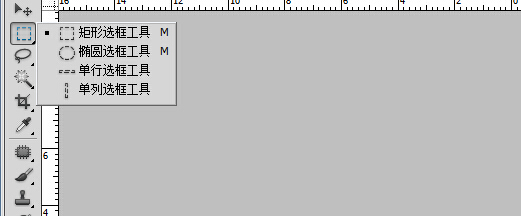 (图一)
(图一)
然后在空白文档上面画一个矩形选择框。
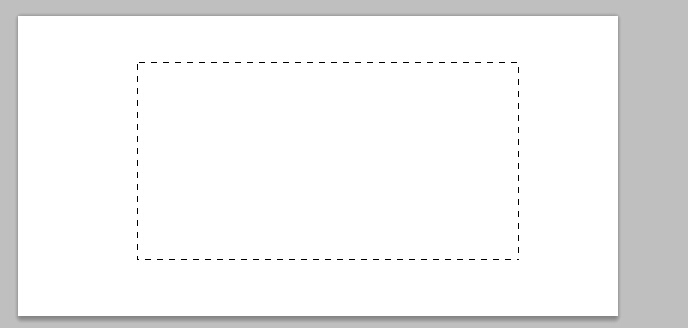 (图二)
(图二)
选择画笔工具,按F5调出画笔调试框,如下图:
 (图三)
(图三)
对其间距和大小进行设置,你可以根据自己的需要来,你的虚线有多长,大小就可以设置为多少大,例如,我画的虚线长度是5px,我设置大小是5px,如上图(图三)。
选择画笔工具,按住shift键,然后点击虚线框的四个端点,如下图:
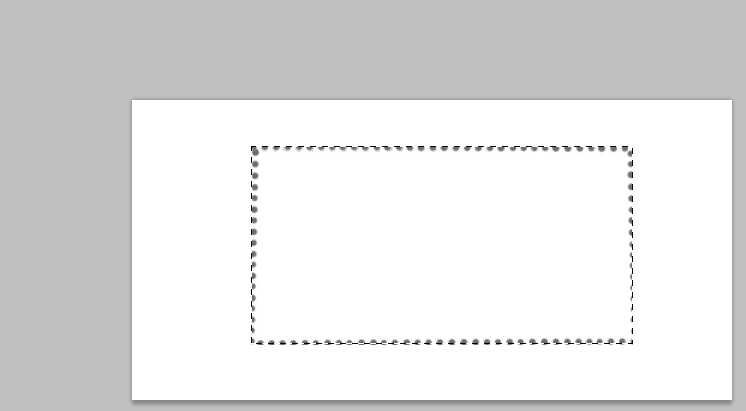 (图四)
(图四)
然后 选择——>修改选区——>收缩,选择(1px),你的虚线框的高度,2px的话就是虚线高度是2px。
收缩之后,按delete键删除。出现了矩形框!
如下图:
 (图五)
(图五)
二、画直线,弯曲线
画直线的话,直接按f5调出画笔工具,设置间距和大小。直接用画笔进行画,按shift键是直线。不过画笔的头是方头是方形点,圆头是圆形点,要想是长方形的小虚线,可以先画圆点,然后把上面一部分删除,下面一部分删除,就出现了上如中的小虚线了!
三、画圆形
这次我用路径方法,画圆形用路径方法比较好,步骤还是和上面画矩形的一样,不同之处是。用选择工具画好圆形之后,如下图方法,储存路径
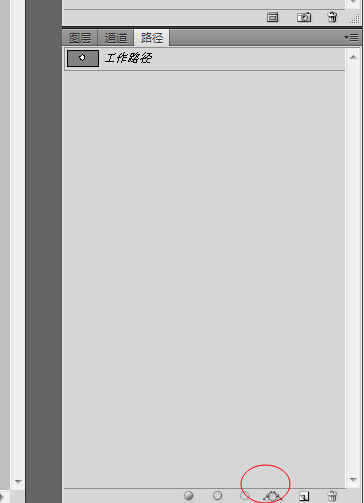 (图六)
(图六)
然后单击右键,描边路径,选择画笔描边,出现了如图(五)的样子,然后缩小选区和扩展选区,对多余的进行删除,画出圆形,如下图:
 (图七)
(图七)
四、用ps高版本画虚线
用ps的高版本画虚线很简单,找到左侧工具条,在选择工具的下面,你可以看到有直线,矩形等工具框,选择直线工具,然后再ps上方会有设置,直接选择虚线,还可以直接设置画圆形和矩形虚线等等。功能很强大,要是您用最新版的photoshop cc (cs6应该也有这个功能) ,可以尝试一下!(ps我电脑上用的是cs5,没有这个功能,今天看到美工电脑是photoshop cc ,画虚线很简单,就在此补充一下!)相互交流学习!